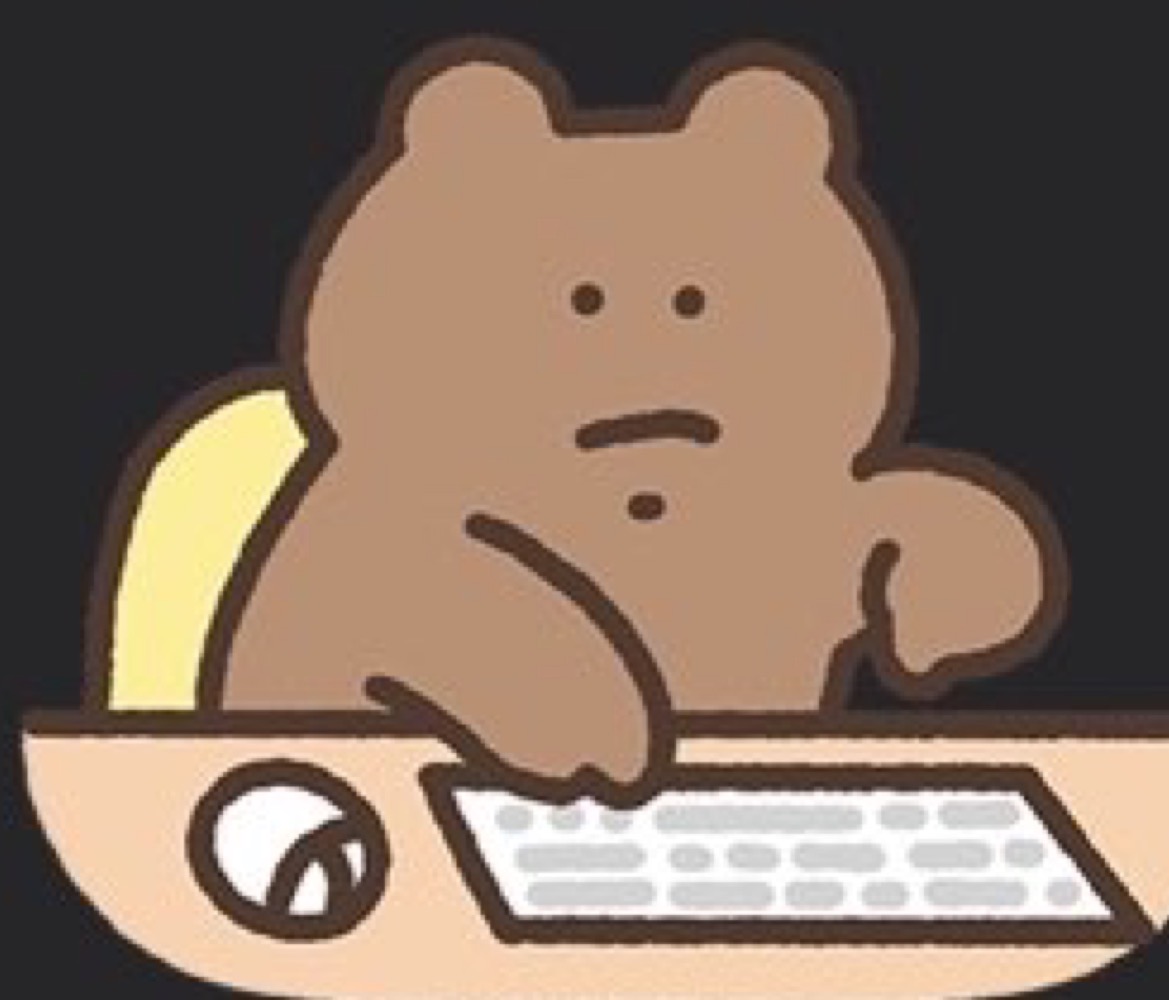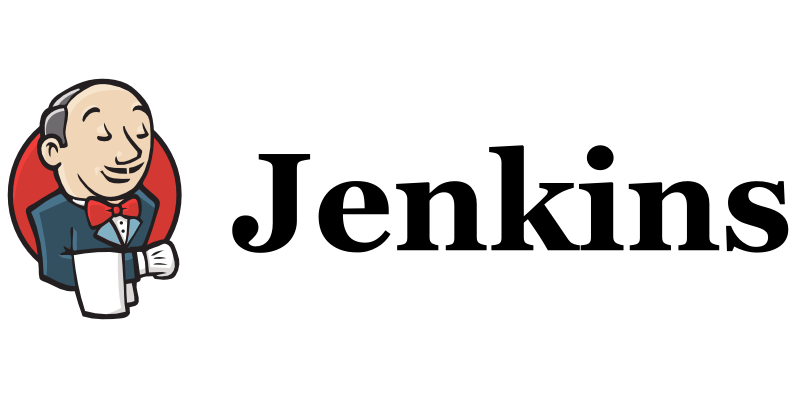
- jenkins에 프로젝트를 생성하는 과정에서부터 gradle을 이용하여 war를 build는 과정을 기록했습니다.
- build 후에는 스프링 부트 프로젝트가 자동으로 실행되는 과정도 기록했습니다.
- jenkins는 미리 설치되어 있어야 합니다.
1. 프로젝트(Job) 생성
-
Dashboard>새로운 item선택
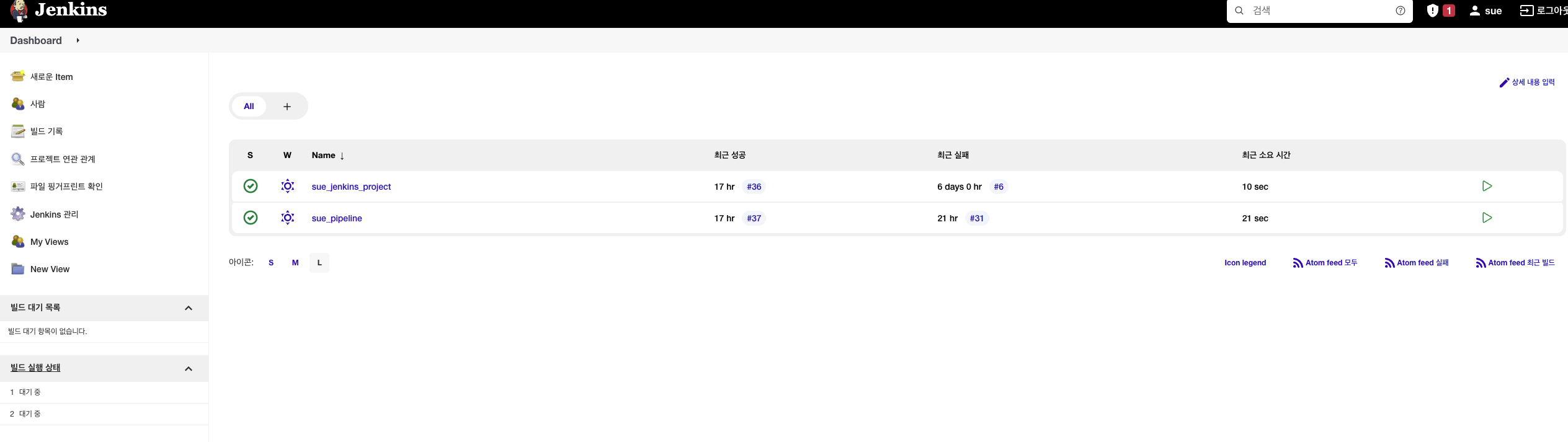
-
Freestyle project선택 및 프로젝트 이름 작성 >ok선택
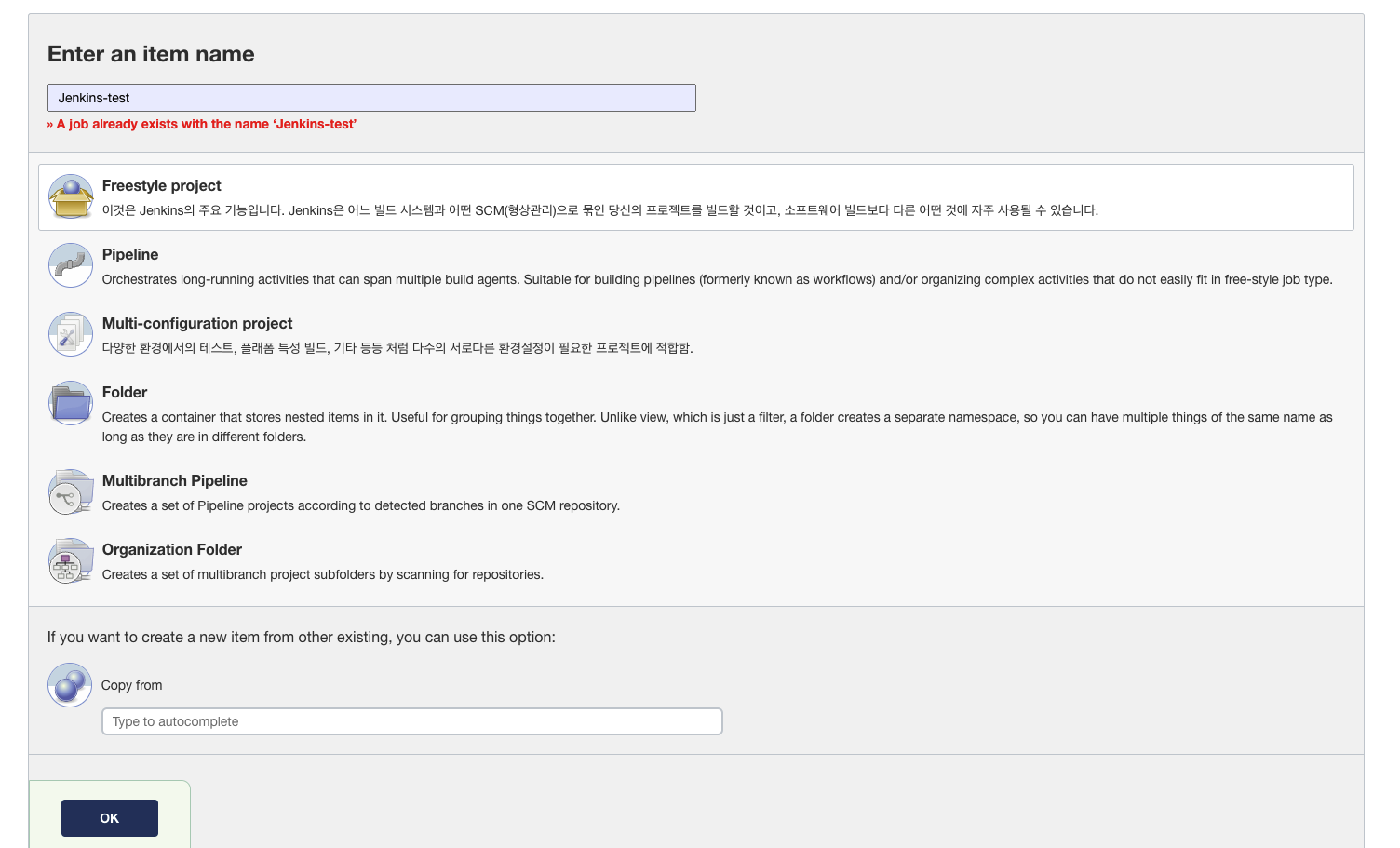
2. Github 연동
- github 연동을 위한 과정
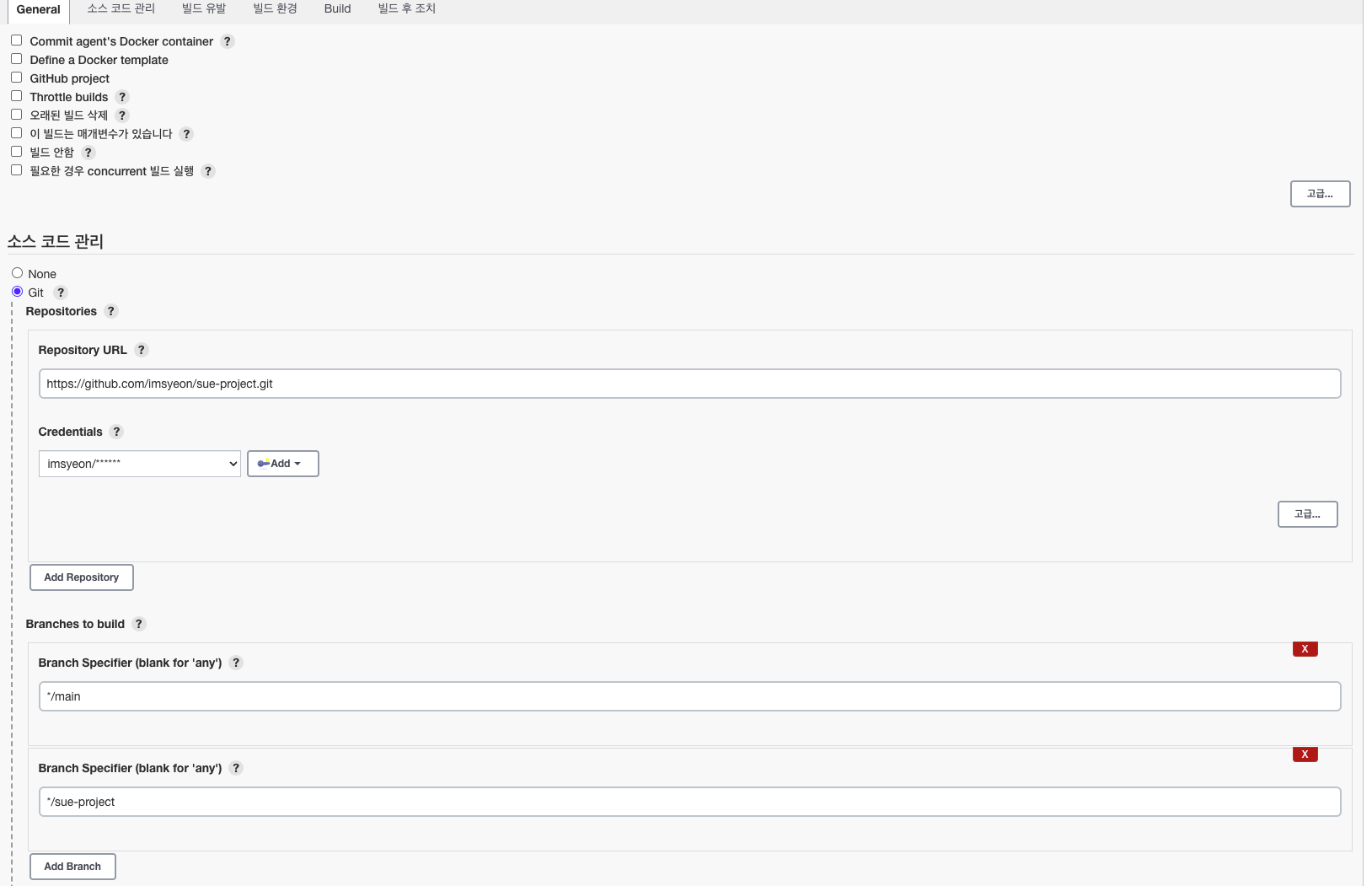
- 소스 코드 관리에서
Git선택 > Repository URL 입력 - Repository URL은 소스 코드를 관리하는 내 repository의 주소를 입력하면 된다.
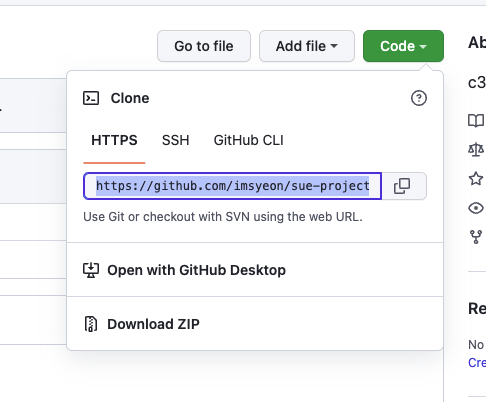
- Credentials 등록 >
Add선택 >jenkins>Username with password선택 username: github Id 입력Password: github access token 정보 입력id: 원하는 credential 이름 입력
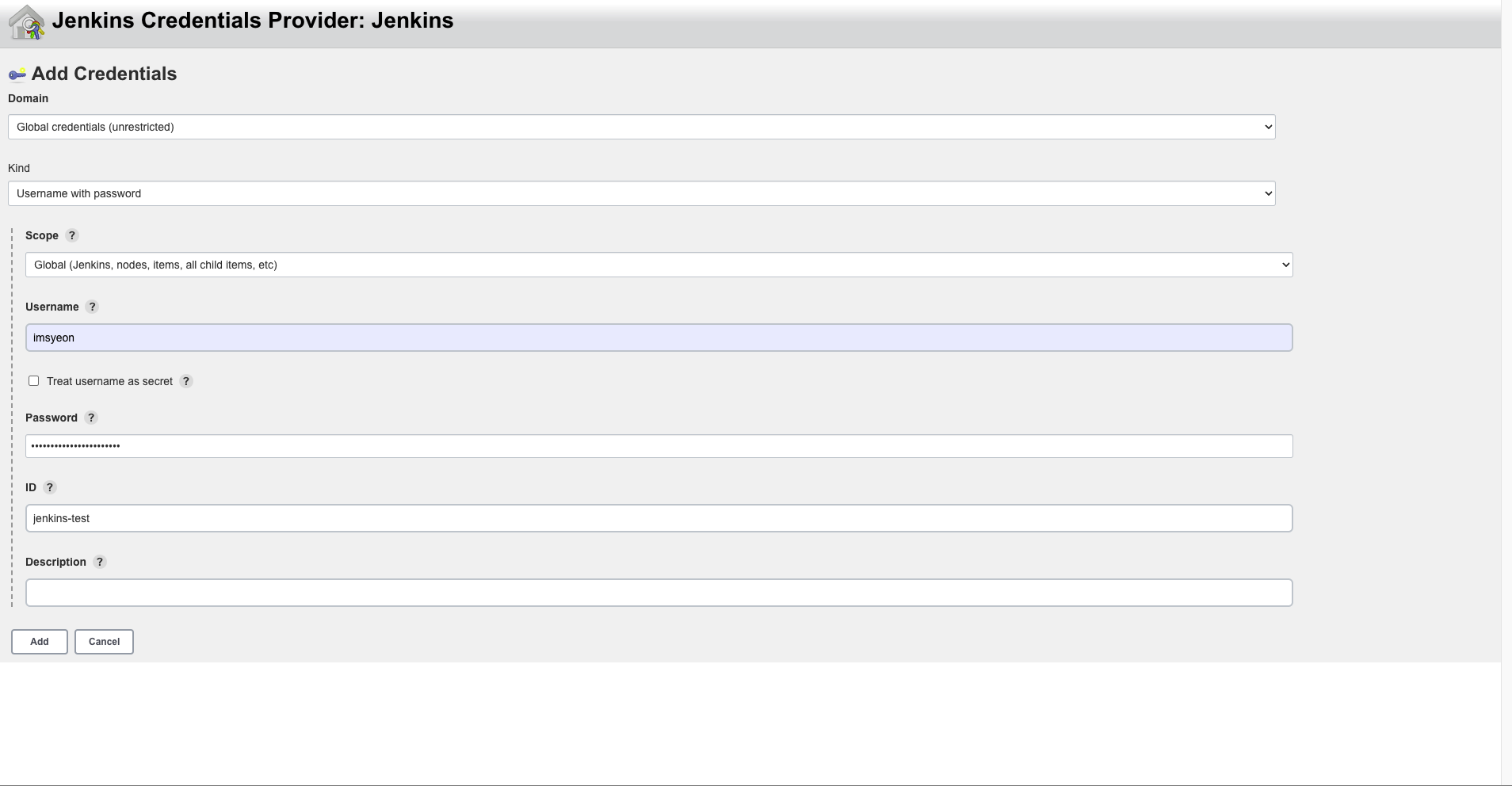
- branch 입력 (특정 branch를 지정해서 받을 수 있다.)
- ex)
*/main
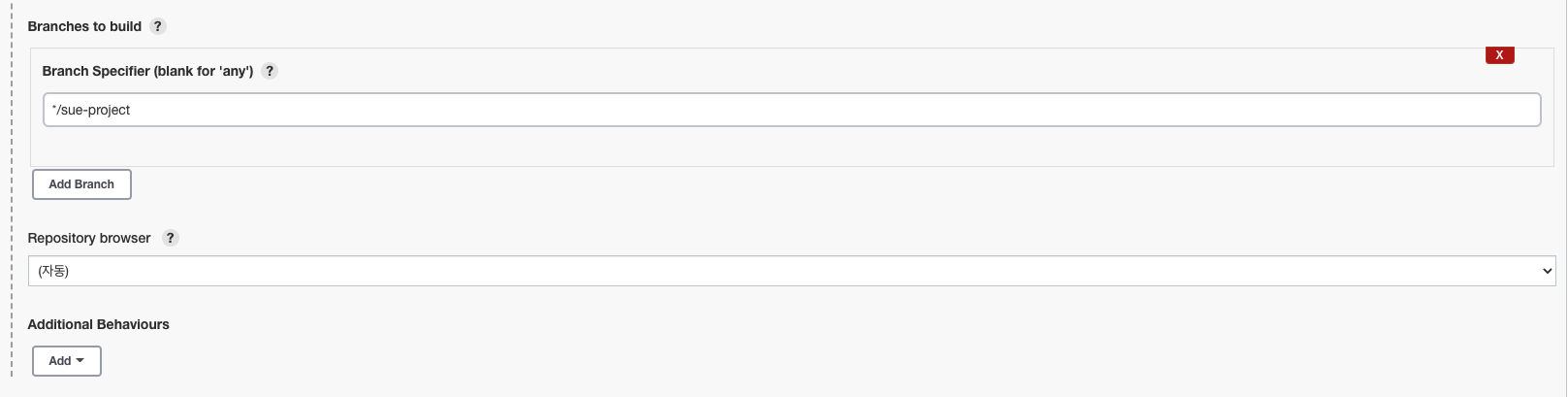
Github에 소스코드 push 시 자동으로 build가 되는 설정을 원하시면 이전 게시글을 참고해 주시길 바랍니다.
https://velog.io/@imsooyeon/Jenkins-GitHub-push-시-자동-build-방법
3. gradle 설정 및 build
- gradle 설정을 먼전 진행 후 build 설정을 진행해야 한다.
Dashboard>Jenkins 관리>Global Tool Configuration>Gradle installation선택- 원하는 이름과 spring boot 프로젝트에서 사용하고 있는 gradle 버전을 지정한다.
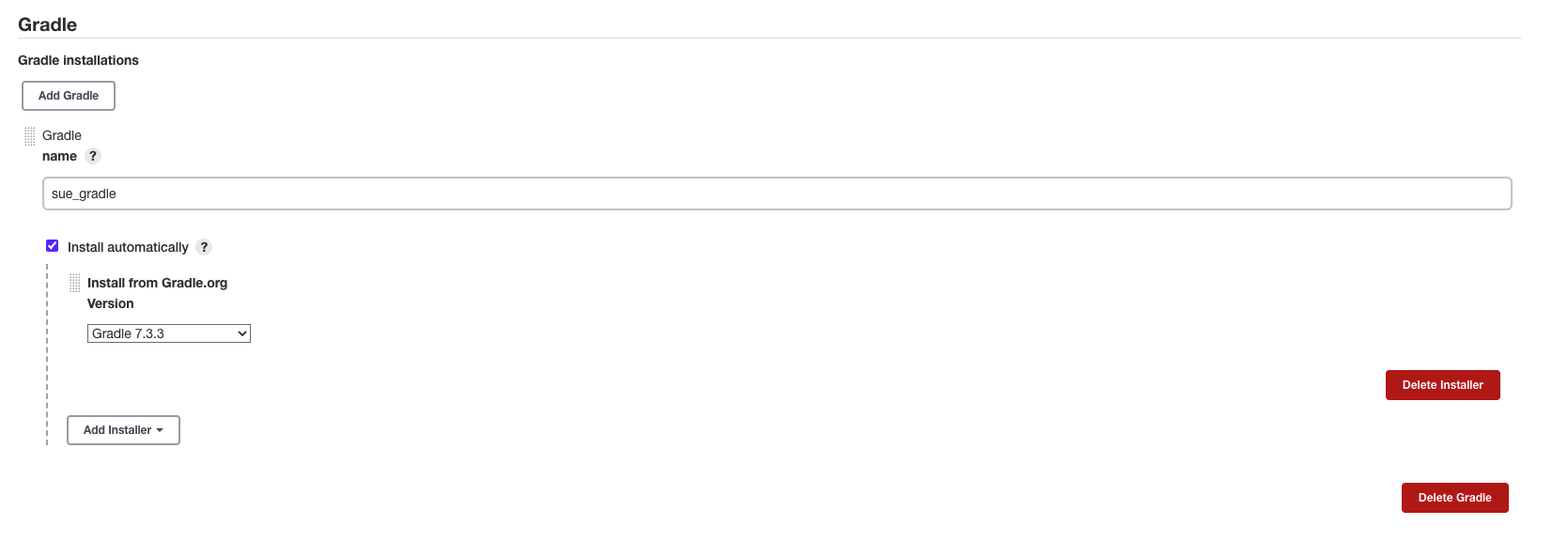
- 이전에 생성한 프로젝트 선택 후
구성선택 >Add build step클릭 후invoke Gradle script선택 > 아까 생성한 Gradle 버전 선택 - Tasks에 job이 실행될 때 수행할 Script를 작성할 수 있다.
- Tasks에 clean / bootWar 작성
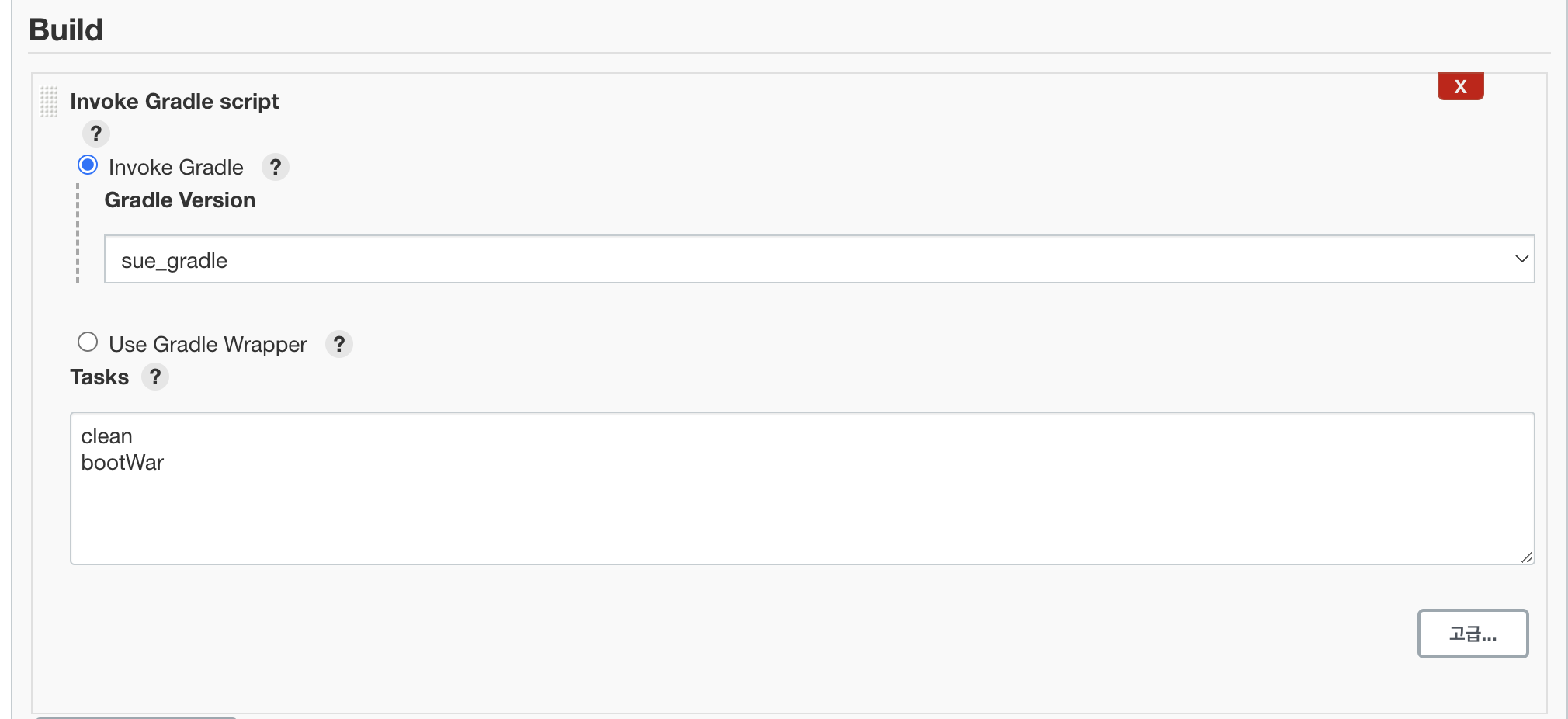
4. build 후 Deploy (선택사항)
4번 과정은 build 후 바로 배포를 원할 때 진행하시면 됩니다. 이전 과정까지 진행 시 war file이 정상적으로 build 되는 걸 확인할 수 있습니다.
Add build step클릭 후Execute shell선택- Command에 배포 명령어를 입력한다.
java -jar build/libs/sue-member-0.0.1-SNAPSHOT.war저장
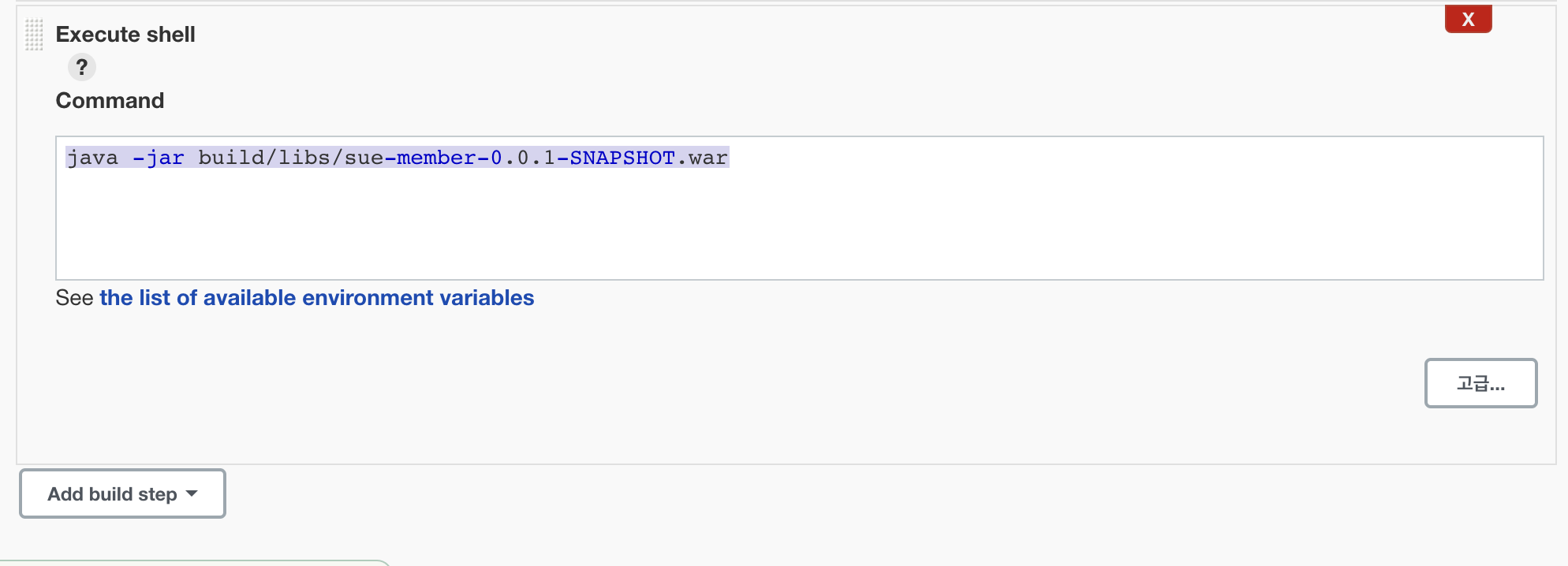
- 해당 프로젝트에서
Build Now클릭 - Build history에서 build를 확인할 수 있다.
- 해당 build 클릭 후 Console Output 선택 시 해당 프로젝트의 build 과정을 확인할 수 있다.
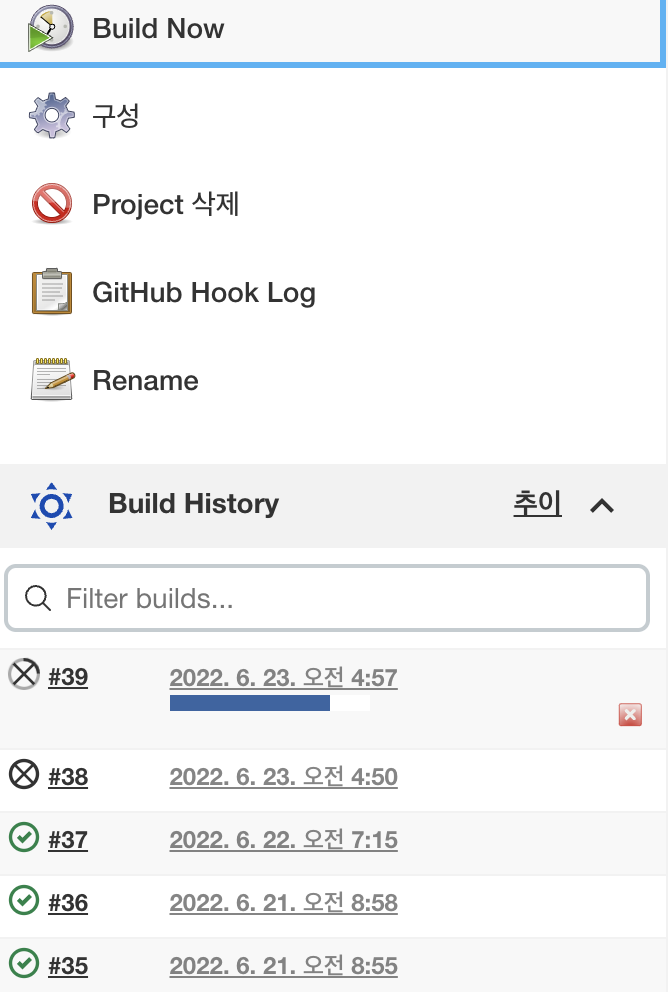
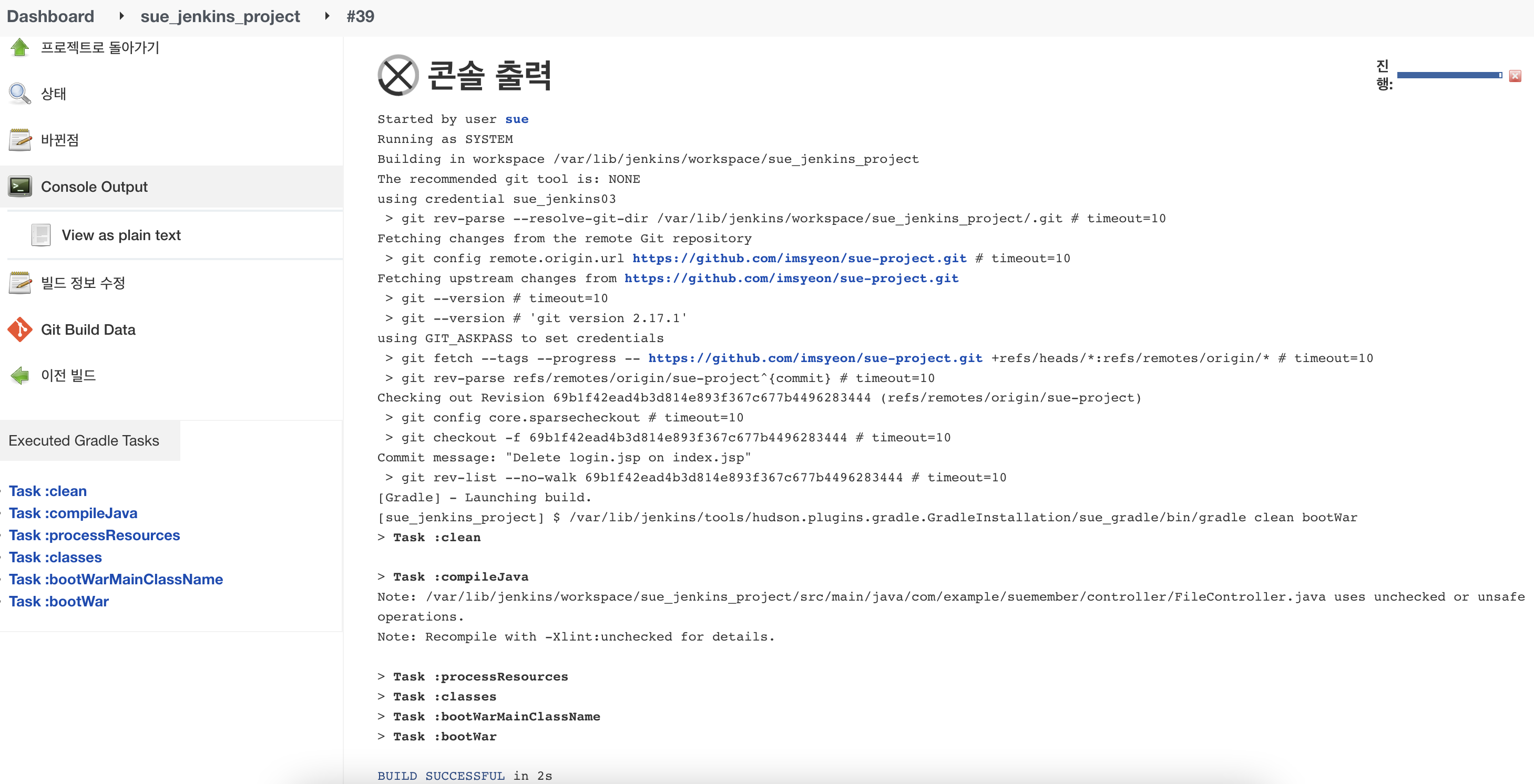
다음에는 jenkins pipeline을 통해 build 된 war 파일을 Docker로 build 및 push 하는 과정을 다루도록 하겠습니다.🙂